วิธีตั้งค่าการติดตามลิงก์ของ WordPress (วิธีที่ง่าย)
เผยแพร่แล้ว: 2020-09-23คุณต้องการตั้งค่าการติดตามลิงก์ WordPress บนไซต์ของคุณหรือไม่? ลิงก์ติดตามช่วยให้คุณเห็นลิงก์ที่ผู้เยี่ยมชมคลิกบ่อยที่สุด
ในบทช่วยสอนนี้ เราจะมาดูวิธีที่ง่ายที่สุดในการติดตามการคลิกใน WordPress ด้วยปลั๊กอิน คุณสามารถใช้วิธีการเดียวกันนี้เพื่อติดตามลิงก์ใดๆ ในไซต์ของคุณ รวมถึงลิงก์ของ Affiliate
สร้างแบบฟอร์ม WordPress ของคุณตอนนี้
ฉันจะติดตามลิงก์ใน WordPress ได้อย่างไร
ในการติดตามลิงก์ใน WordPress คุณจะต้องติดตั้งปลั๊กอินติดตามลิงก์
MonsterInsights เป็นปลั๊กอินการวิเคราะห์ที่ดีที่สุดสำหรับ WordPress ช่วยให้คุณติดตามกิจกรรมของผู้เยี่ยมชมทั่วทั้งเว็บไซต์ของคุณ และทำให้ง่ายต่อการดูลิงก์ที่ได้รับความนิยมมากที่สุด
สิ่งที่ยอดเยี่ยมเกี่ยวกับ MonsterInsights คือช่วยให้คุณสามารถติดตามลิงก์ได้โดยอัตโนมัติโดยไม่ต้องวางสคริปต์ที่ซับซ้อน นอกจากนี้ยังทำงานร่วมกับ WPForms ได้อย่างสมบูรณ์แบบ
อ่านต่อเพื่อดูว่าการเริ่มติดตามลิงก์ 3 ประเภทบนเว็บไซต์ของคุณทำได้ง่ายเพียงใด
วิธีตั้งค่าการติดตามลิงก์ของ WordPress
ยอดเยี่ยม! มาเริ่มกันเลยกับ WordPress ลิงค์ติดตามวิธีที่ง่าย
เราจะแสดงวิธีเริ่มต้นใช้งาน MonsterInsights และติดตามลิงก์ 3 ประเภทที่แตกต่างกัน:
- ลิงค์พันธมิตร
- ลิงค์ขาออก
- ลิงค์ Tel และ Mailto
หากคุณใช้ปลั๊กอิน Google Analytics บนเว็บไซต์อยู่แล้ว ให้ปิดการใช้งานและลบทิ้งก่อนที่จะดำเนินการตามขั้นตอนเหล่านี้
อันดับแรก: ติดตั้งปลั๊กอิน MonsterInsights
เริ่มต้นด้วยการติดตั้งและเปิดใช้งานปลั๊กอิน MonsterInsights
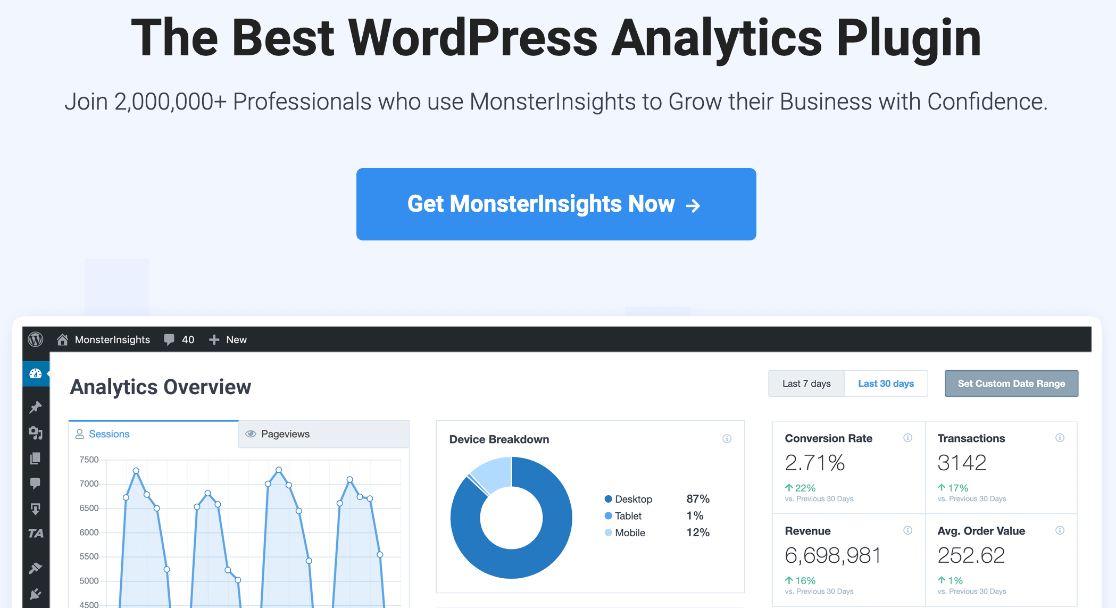
คุณสามารถใช้คู่มือนี้เกี่ยวกับวิธีติดตั้งปลั๊กอิน MonsterInsights หากคุณต้องการความช่วยเหลือในการตั้งค่าทุกอย่าง
ต่อไป คุณจะต้องเชื่อมต่อ MonsterInsights กับบัญชี Google Analytics ของคุณ
มีฟีเจอร์และส่วนเสริมที่ยอดเยี่ยมมากมายให้สำรวจใน MonsterInsights สำหรับตอนนี้ มาเน้นที่การเชื่อมโยงกัน
1. การติดตามลิงค์พันธมิตรใน WordPress
คุณใช้ลิงค์พันธมิตรเพื่อสร้างรายได้จากบล็อกหรือไม่?
สิ่งสำคัญคือต้องรู้ว่าลิงก์ในเครือใดบนเว็บไซต์ของคุณมีการคลิก และลิงก์ใดที่ไม่ได้รับการเข้าชมมากนัก
เมื่อคุณมีข้อมูลนี้ คุณจะเห็นลิงก์ที่ได้รับความนิยมสูงสุดอย่างรวดเร็วและปรับปรุงประสิทธิภาพของลิงก์ที่ได้รับความนิยมน้อยกว่า
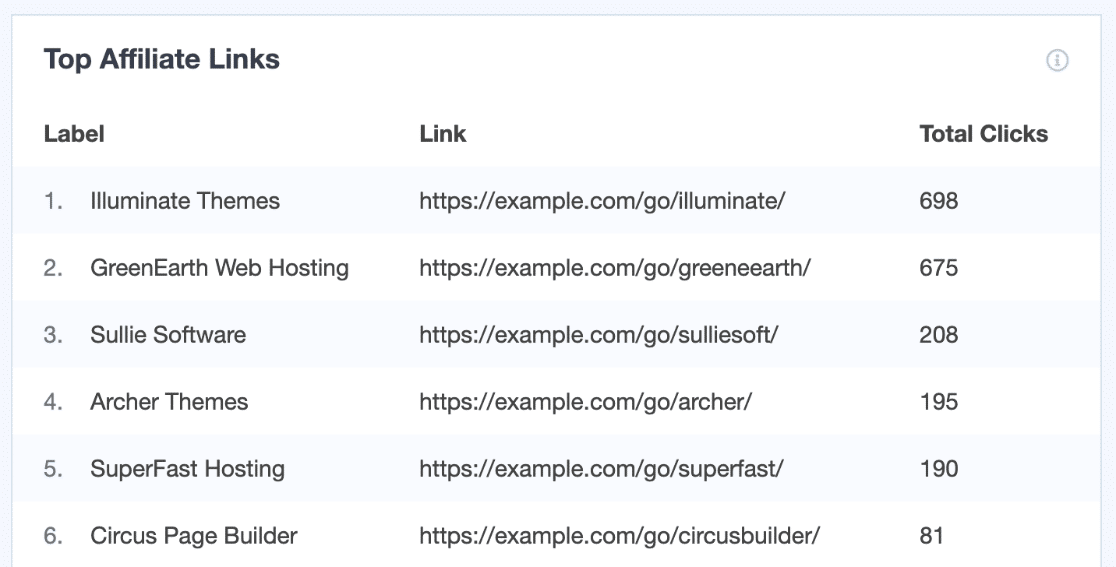
มาตั้งค่านี้กัน
ขั้นแรก ตรวจสอบคำนำหน้าลิงก์ (หรือ 'เส้นทาง') ที่คุณใช้สำหรับปลั๊กอินพันธมิตรหรือตัวย่อลิงก์ ตัวอย่างเช่น หากคุณใช้ ThirstyAffiliates คุณจะพบคำนำหน้าในการตั้งค่า ลักษณะลิงก์ ที่นี่:
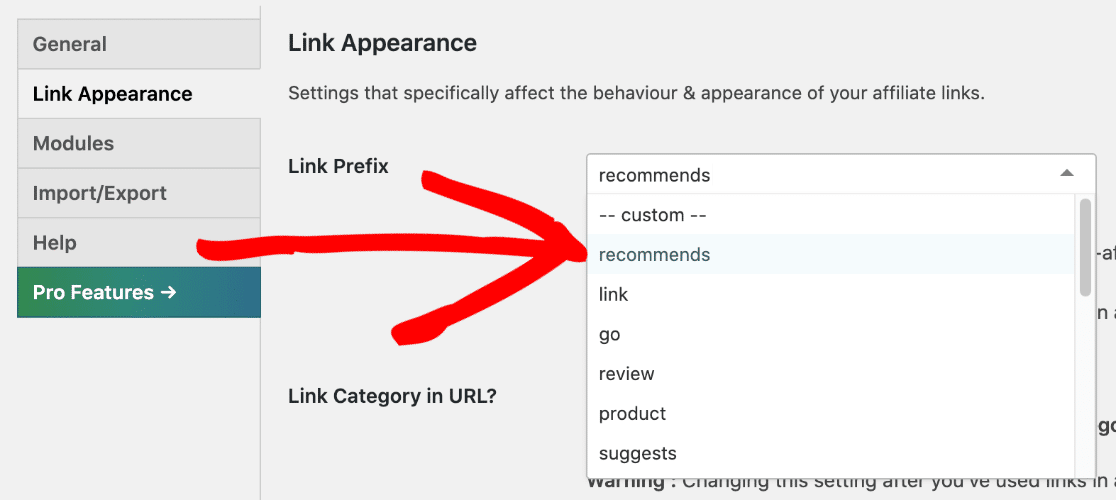
ตอนนี้ คุณจะต้องไปที่ส่วน ข้อมูลเชิงลึก ของแดชบอร์ด WordPress ของคุณ คลิก การตั้งค่า » ผู้เผยแพร่
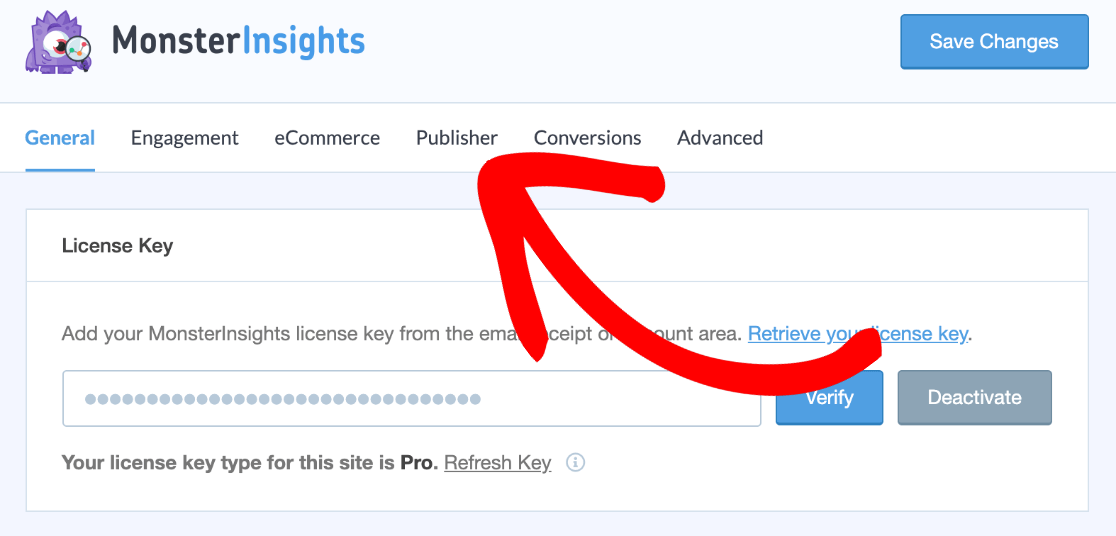
MonsterInsights แสดงรายการเส้นทางทั้งหมดที่คุณกำลังติดตามที่นี่ ตรวจสอบให้แน่ใจว่าตรงกับเส้นทางในปลั๊กอินพันธมิตรของคุณ คุณสามารถลบสิ่งที่ไม่ต้องการออกได้โดยคลิกที่ไอคอน X สีแดง:
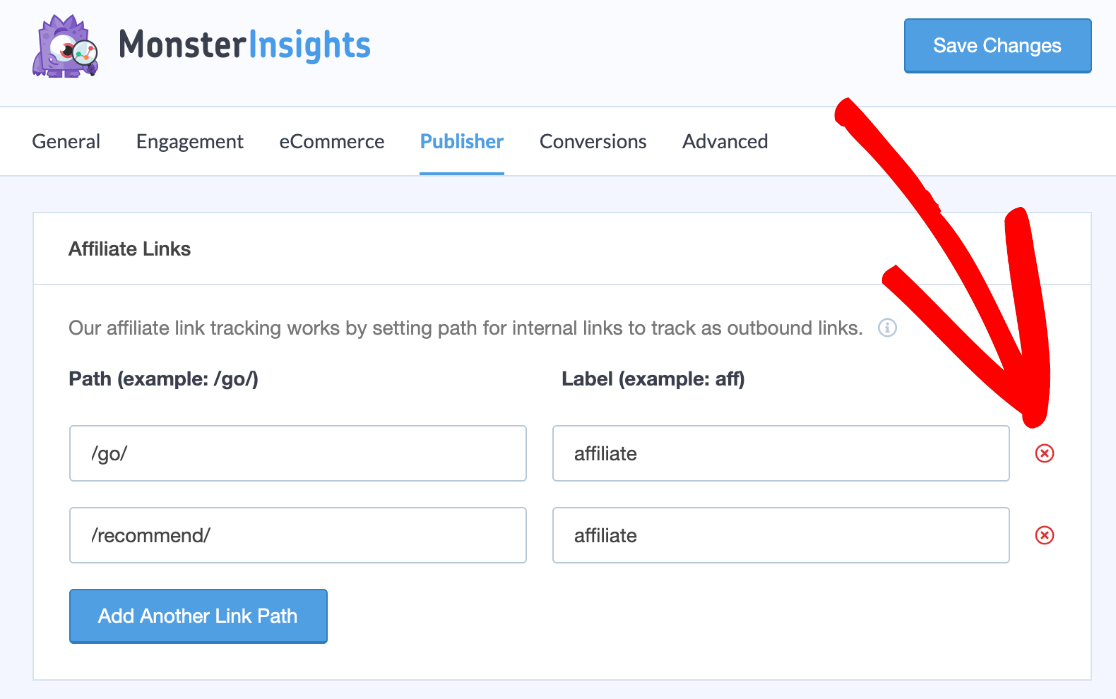
ยอดเยี่ยม! เมื่อเส้นทางของคุณตรงกับคำนำหน้าในปลั๊กอินพันธมิตรแล้ว MonsterInsights จะรายงานจำนวนคลิกที่ลิงก์เหล่านี้ได้รับในรายงาน ผู้เผยแพร่

คุณยังสามารถใช้ Pretty Links เพื่อปิดบังลิงค์พันธมิตรของคุณและติดตามด้วยวิธีเดียวกัน หากคุณต้องการรายละเอียดเพิ่มเติม เราได้ตรวจสอบ Pretty Links ในคู่มือแนะนำปลั๊กอินฟรีที่ดีที่สุดสำหรับ WordPress
ต่อไป มาดูวิธีติดตามลิงก์ที่ออกจากเว็บไซต์ของคุณกัน
2. ติดตามลิงก์ขาออกใน WordPress
ด้วย MonsterInsights คุณสามารถดูลิงก์ที่ผู้คนคลิกออกจากไซต์ของคุณได้ทันที
นี่เป็นวิธีที่ดีในการตรวจสอบว่าลิงก์ใดที่ผู้เยี่ยมชมของคุณเห็นว่ามีประโยชน์ คุณยังสามารถใช้รายงานนี้เพื่อตรวจสอบว่าคุณไม่สูญเสียผู้เข้าชมในหน้า Landing Page ที่สำคัญ ซึ่งอาจส่งผลต่อ Conversion
การติดตามลิงค์ขาออกนั้นง่ายกว่าการติดตามลิงค์พันธมิตร ไม่มีการตั้งค่าให้ตรวจสอบเลย
หากต้องการดูข้อมูล คุณจะต้องดูรายงาน ผู้จัดพิมพ์ ใน MonsterInsights รายงาน ลิงก์ขาออกยอดนิยม จะแสดงลิงก์ที่มีการคลิกบ่อยที่สุด
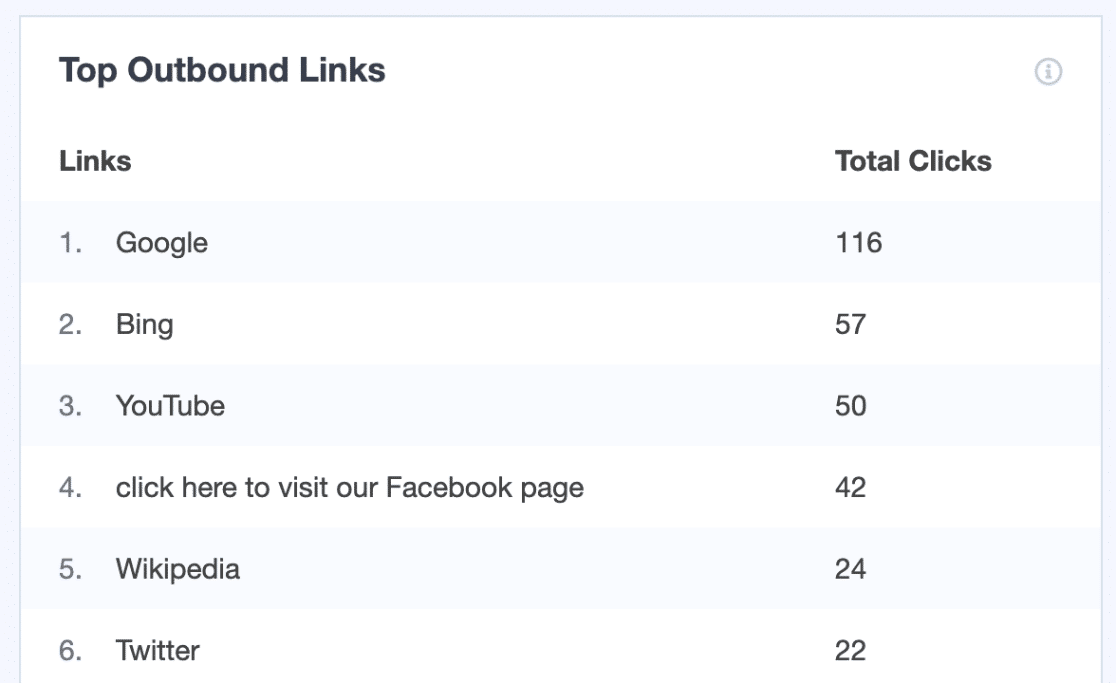
คุณสามารถคลิกปุ่ม ดูรายงานลิงก์ขาออกทั้งหมด เพื่อดูรายละเอียดเพิ่มเติมใน Google Analytics
ตอนนี้ เราสามารถดำเนินการต่อไปและติดตามลิงก์ที่ผู้คนใช้เพื่อติดต่อกับคุณ
3. การติดตามลิงก์ Tel และ Mailto ใน WordPress
MonsterInsights มีส่วนเสริมการติดตามฟอร์มที่ยอดเยี่ยมที่ทำให้ง่ายต่อการติดตามการแปลงแบบฟอร์มของคุณ
แต่ผู้เยี่ยมชมของคุณจะไม่ได้รับการติดต่อโดยใช้แบบฟอร์ม ด้วยเหตุนี้การติดตามลิงก์สำหรับหมายเลขโทรศัพท์และที่อยู่อีเมลของคุณจึงเป็นสิ่งสำคัญเช่นกัน
ในเว็บไซต์ของคุณ ลิงก์ไปยังหมายเลขโทรศัพท์ของคุณจะเริ่มต้นด้วย tel: และโดยทั่วไปแล้วจะมีลักษณะดังนี้:
<a href=" tel: 202-555-0186">Click here to call us</a>
และลิงก์ไปยังที่อยู่อีเมลจะเริ่มต้นด้วย mailto: และมีลักษณะดังนี้:
<a href=" mailto: [email protected]">Click here to email us</a>
นี่คือสิ่งที่เรียบร้อย: MonsterInsights ติดตามทั้งสองสิ่งนี้โดยอัตโนมัติ
คุณจะพบรายละเอียดในมุมมอง หมวดหมู่เหตุการณ์ ใน Google Analytics:
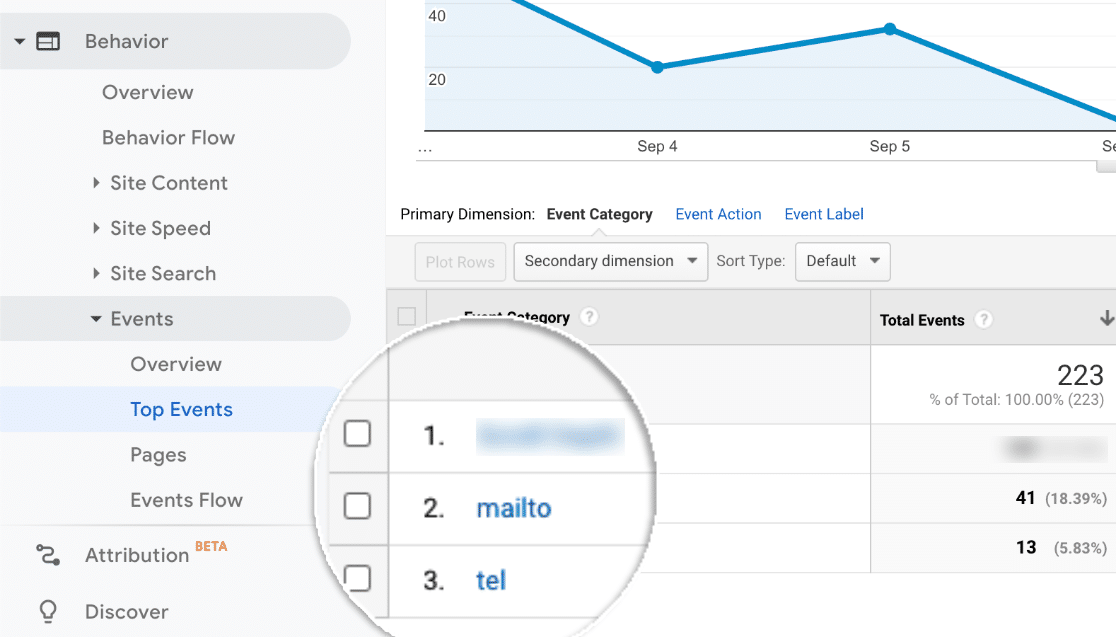
และเมื่อคุณคลิกลิงก์ใดๆ ที่นี่ คุณจะเห็นเนื้อหาของลิงก์ นี้ช่วยให้คุณสามารถติดตาม tel และ mailto การเชื่อมโยงสำหรับหมายเลขโทรศัพท์และที่อยู่อีเมลที่แตกต่างกันในเว็บไซต์ของคุณ
หากคุณมีร้านอีคอมเมิร์ซ คุณสามารถติดตามข้อมูลที่เป็นประโยชน์มากมายเกี่ยวกับประสิทธิภาพของร้านค้าของคุณได้เช่นกัน ดูคู่มือนี้เพื่อตั้งค่า Google Analytics สำหรับ WooCommerce
สร้างแบบฟอร์ม WordPress ของคุณตอนนี้
ขั้นตอนถัดไป: ติดตามการดาวน์โหลดไฟล์ใน WordPress
และนั่นแหล่ะ! ตอนนี้คุณได้ตั้งค่า MonsterInsights แล้ว คุณสามารถติดตามลิงก์บนไซต์ของคุณได้ด้วยวิธีต่างๆ หากคุณต้องการติดตามปุ่มคำกระตุ้นการตัดสินใจ เรามีคำแนะนำในการติดตามปุ่ม CTA ที่กำหนดเองใน WordPress ซึ่งจะอธิบายวิธีตั้งค่า
คุณต้องการข้อมูลเชิงลึกเพิ่มเติมหรือไม่? อ่านบทความนี้เพื่อเรียนรู้วิธีติดตามการดาวน์โหลดไฟล์ WPForms และปรับปรุงแม่เหล็กนำของคุณ จะช่วยให้คุณเห็นว่า eBook ไฟล์สื่อ และแม่เหล็กนำอื่นๆ ใดที่สร้าง Conversion ได้มากที่สุด
คุณยังสามารถใช้ Google Analytics เพื่อติดตามการส่งแบบฟอร์ม หรือติดตามการส่งแบบฟอร์มด้วย Facebook Pixel
พร้อมที่จะสร้างแบบฟอร์มของคุณแล้วหรือยัง? เริ่มต้นวันนี้ด้วยปลั๊กอินสร้างแบบฟอร์ม WordPress ที่ง่ายที่สุด WPForms Pro ใช้งานได้ดีกับ MonsterInsights และรับประกันคืนเงินภายใน 14 วัน
หากบทความนี้ช่วยคุณได้ โปรดติดตามเราบน Facebook และ Twitter เพื่อดูบทแนะนำและคำแนะนำเกี่ยวกับ WordPress ฟรีเพิ่มเติม
